PS使用双窗口监视图像功能的详细操作
时间:2022-10-26 14:06
当前不少新手朋友还不熟悉PS里的双窗口监视图像功能,使用起来也不太容易,下面就教大家PS使用双窗口监视图像功能的详细操作方法,感兴趣的朋友可以试试。
PS使用双窗口监视图像功能的详细操作

1、在修细节时总是要不断放大缩小去观察图片,说真的,这样的情况真是烦透了。如果可以用两个窗口同时去监视同一张图片,那就省事多了!下面就由小编来教大家如何省事吧!
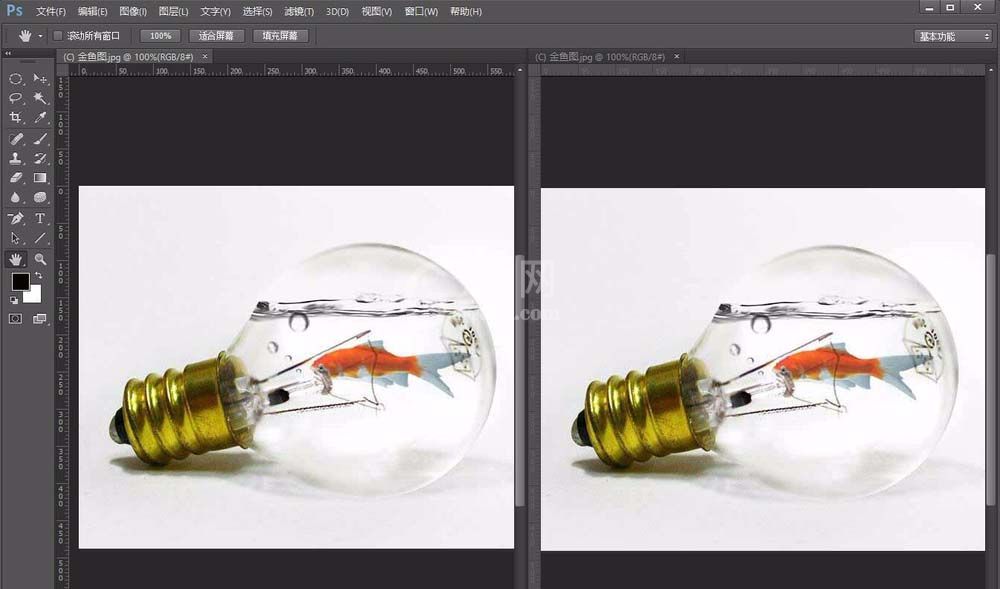
2、PS里真有这功能,具体操作如下:点击窗口>排列>为”金鱼图.jpg新建窗口“(图片文件名),效果如下图:
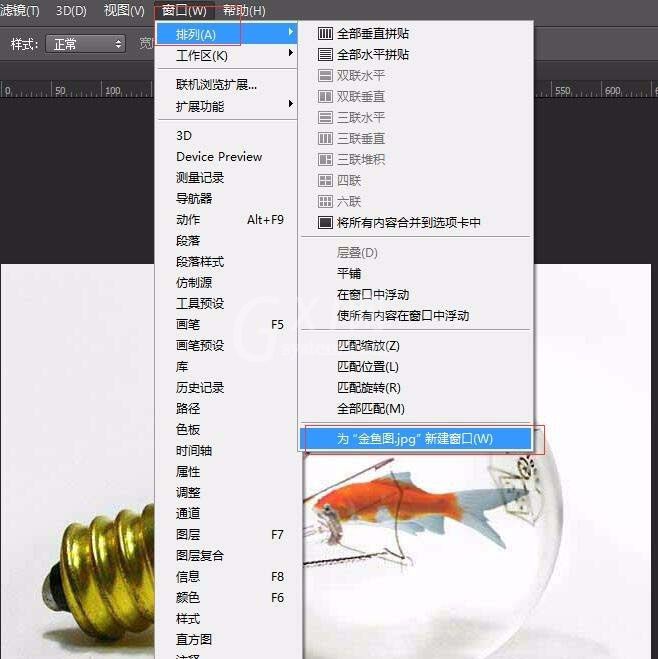
3、请注意,这时出现了两张金鱼图,效果如下图:
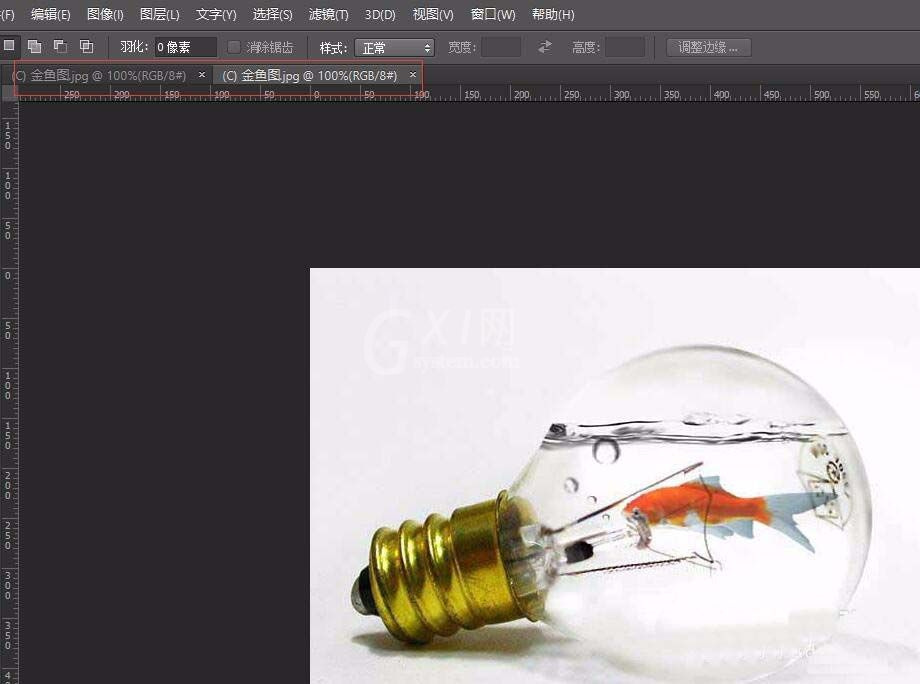
4、点击窗口>排列>双联垂直,效果如下图:
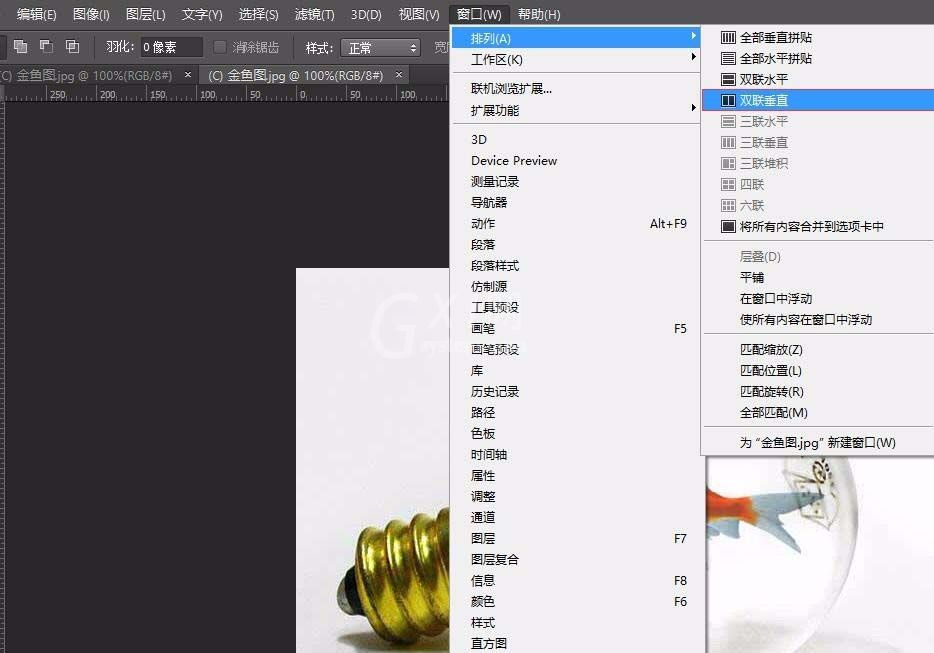
5、此时,两个窗口就垂直排列在一起了,效果如下图:
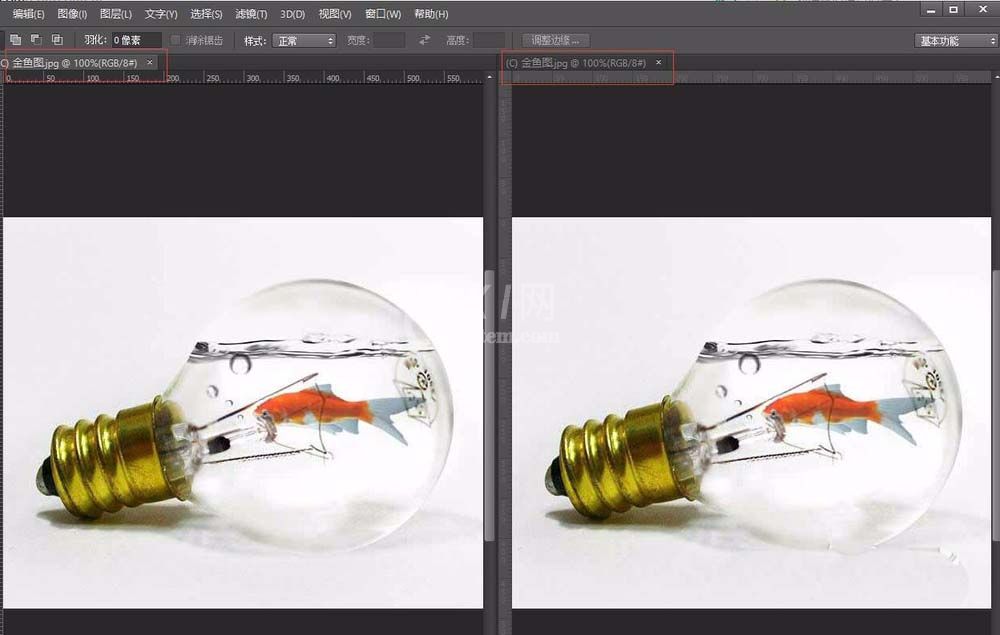
6、你可以将一张图片放大细节,一张全图显示。效果如下图:
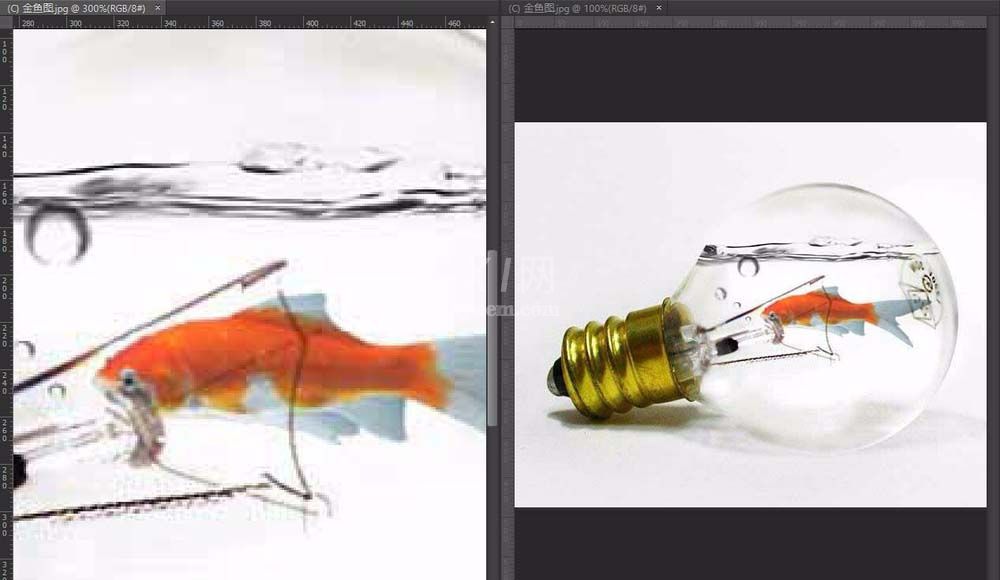
7、在这样的监视下去修图,无论你调整哪个窗口的图片,它们都是同步的。简直太方便了!效果如下图:
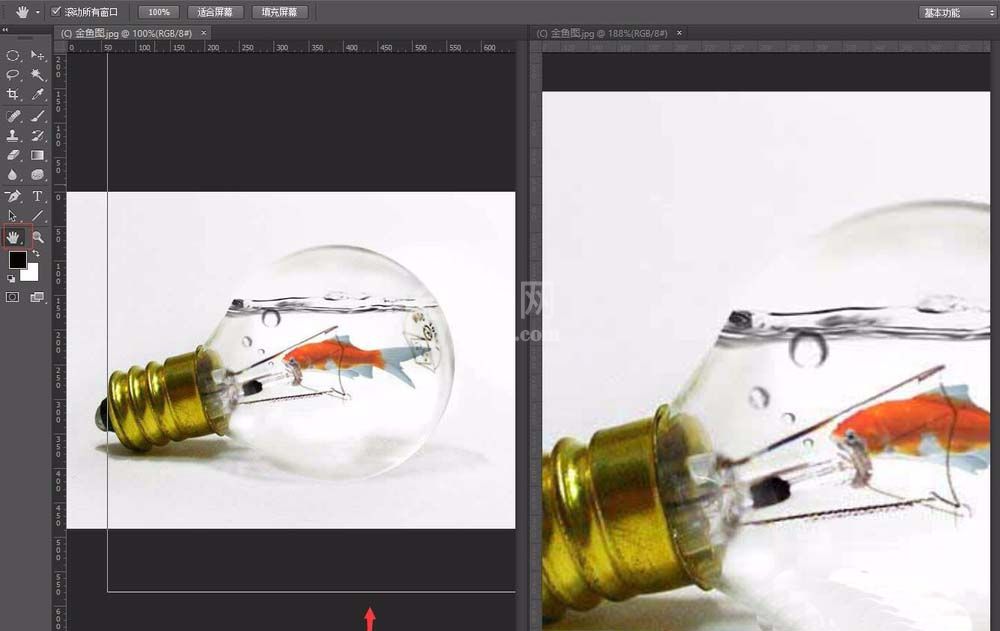
上文就讲解了PS使用双窗口监视图像功能的详细操作过程,希望有需要的朋友都来学习哦。



























